Android. USB Übertragung aktivieren
Android. USB Übertragung aktivieren
Handheld und PC mittels USB Kabel (oder Basis Station mit USB) verbinden.
Android Informationsfenster (ganz oben im Display) nach unten ziehen.
USB wird angezeigt. Standardmäßig ist "Aufladung" aktiviert.
Umschalten auf "DATEIÜBERTRAGUNG"
Ab sofort werden die Verzeichnisse des Zebra im Windows Explorer dargestellt und Dateien können ausgetauscht werden.
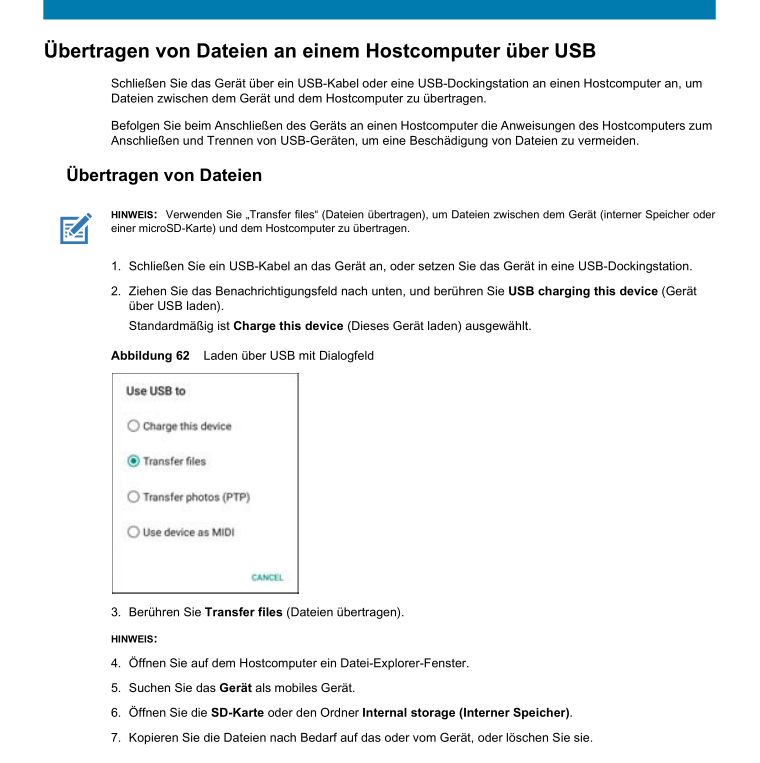
Achtung: Üblicherweise speichern wir Arbeitsdateien wie Erfassungsdaten, Artikeldaten uvam im Verzeichnis \DOWNLOAD von interner gemeinsamer Speicher.
Bei Lieferung der Hardware durch uns: Wir bauen idR. eine Micro SD Karte ins Gerät und speichern installationsfähige Android APK Datei im Verzeichnis \AESYSTEME auf SD Card von SanDisk. Durch Anklicken (unter Android mit der App Dateien) kann die Anwendung auf dem Gerät installiert werden - sofern noch nicht geschehen.